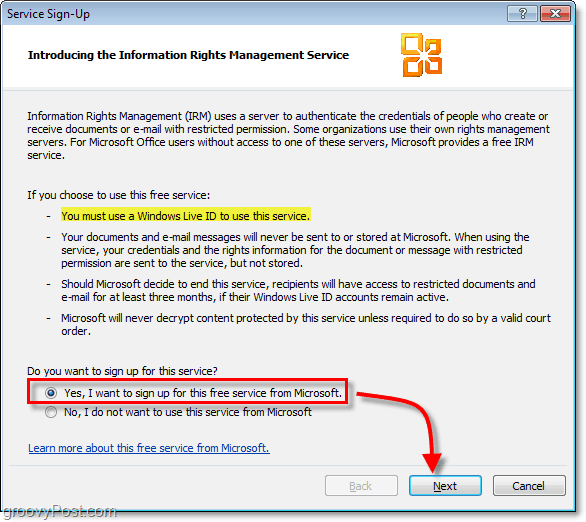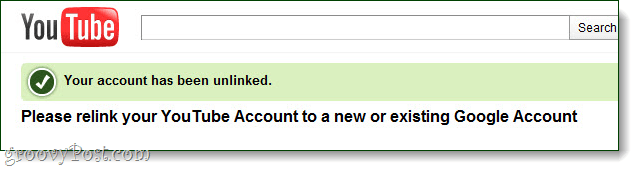Последнее обновление

Возможность использовать несколько подписей в Gmail должна быть очень полезным дополнением к услуге для многих пользователей. Вот как.
Множественные подписи в Gmail являются необходимой функцией, которая очень долго создавалась. Это наконец здесь, так что давайте посмотрим, как его использовать.
Несколько подписей
Многие люди используют Gmail в различных профессиональных качествах. Вы можете быть инженером, который работает в качестве внештатного дизайнера, используя Gmail для них обоих. Если это так, вы бы не использовали одну и ту же подпись, не так ли?
До недавнего времени Gmail позволял вам иметь предварительно установленные подписи, только если вы в нем установлены разные аккаунты. Это больше не так. Теперь можно использовать столько подписей, сколько вам нужно, что обеспечивает большую гибкость. Если вы хотите иметь одну подпись для личных писем и одну для заявлений о приеме на работу, вам ничего не помешает. Давайте посмотрим, как именно.
Создание и использование подписей Gmail
Как и в большинстве случаев в Gmail, это довольно легко сделать. Просто убедитесь, что вы вошли в свою учетную запись Gmail заранее.
Затем в папке «Входящие» нажмите настройки Кнопка - вы найдете его в верхней правой части экрана. В появившемся меню нажмите настройки (снова).
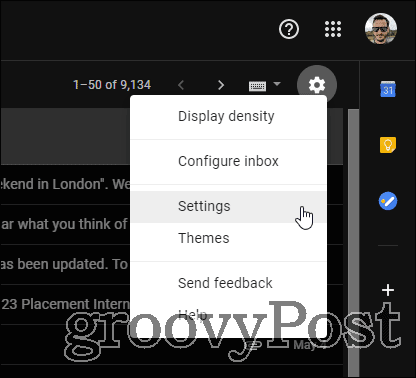
Откроется страница, где вы можете изменить множество визуальных и функциональных параметров Gmail. Прокрутите вниз, пока не найдете Подпись блок, показанный на изображении ниже.
Подпись, которую вы можете редактировать, является стандартной (или текущей). Поскольку вы хотите создать новый, нажмите Создать новое. Вам нужно будет дать вашей подписи имя.
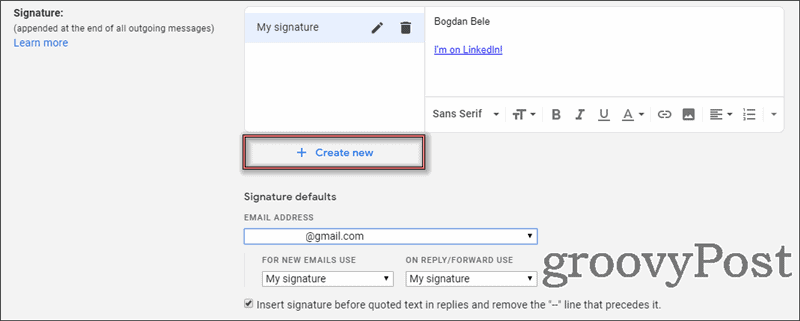
Не стесняйтесь становиться настолько креативным, насколько захотите. Есть много вариантов шрифтов, или вы можете добавить ссылку, если хотите. По некоторым причинам также доступны нумерованные списки (на случай, если вы захотите разместить там свой список желаний Amazon).
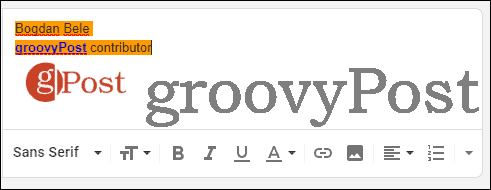
Теперь, когда вы создали свою подпись, не забудьте установить, когда вы хотите, чтобы Gmail использовал ее по умолчанию. Вы найдете это под областью редактирования.

Что бы вы ни решили сделать, не забудьте прокрутить до нижней части экрана и нажать Сохранить кнопка, когда вы довольны своим творением.
Теперь, когда вы создали свою новую подпись, вы также можете выбрать одну из доступных вам. Всякий раз, когда вы находитесь в Compose или Ответить окно, у вас есть специальная кнопка, которая позволяет вам сделать это.
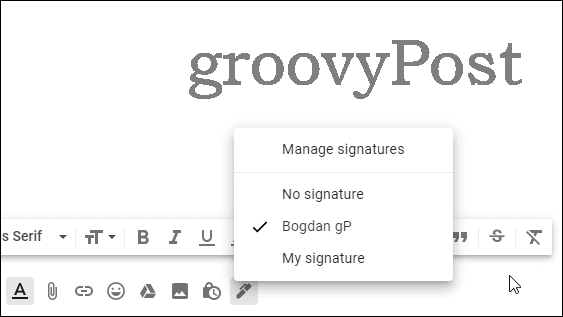
Возможность использовать несколько подписей в Gmail должна быть очень полезным дополнением к сервису для многих пользователи, так как им не нужно будет редактировать их каждый раз, когда им нужно отправить электронное письмо вместимость.
Что такое личный капитал? Обзор 2019 года, включая то, как мы используем его для управления деньгами
Если вы начинаете инвестировать или являетесь опытным трейдером, в Personal Capital каждый найдет что-то для себя. Вот посмотрите на ...